Как да почистите компютъра от боклука? Как да изчистите паметта на компютъра
„Чисто не там, където чистят, а там, където не се изнасят” - в известен смисъл тази поговорка може да бъде приложена към използването на компютър. Въпреки това, много програми, които са инсталирани и премахнати при използване на операционната система, както и пътуване през интернет страници, оставят следи зад себе си. Без значение колко внимателно използвате компютъра, идва време, когато вътре трябва да възстановите реда. Разбира се, можете да преинсталирате операционната система, но това отнема много време и усилия. Няма да правите това всяка седмица. Има ли друг по-практичен начин за подобряване на ефективността на устройството? Как да почистите компютъра от боклука? Помислете за няколко метода и програми, които помагат в това.
Изчистване на браузърите от кошчето
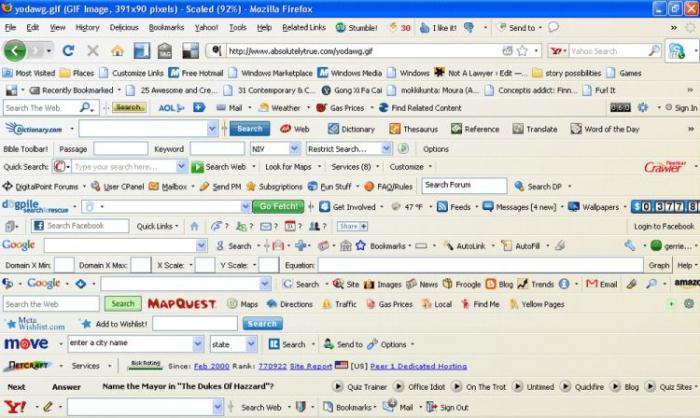
За да изчистите ненужните разширения на интернет браузъра, отидете в настройките на тази програма. След това изберете функцията "Разширения" и премахнете тези, които не сте инсталирали, или тези, които пречат на добре координираната ви работа. Ако този начин за премахване на вредни приложения не работи, можете да опитате да преинсталирате браузъра или да го върнете към първоначалните настройки. Например, най-новите версии на самите Firefox предлагат да направят това след повтарящи се програмни сривове. Можете също да възстановите ръчно, като въведете настройките на браузъра. Ако никоя от препоръчаните препоръки не ви помага, няма да можете да управлявате без специални програми.
Ако сте отегчени с различни разширения на браузър, които не могат да бъдат премахнати ръчно, програмата Avast Free Antivirus може да ви помогне. Освен че се гарантира, че вашата система не е атакувана от злонамерен софтуер, тя има допълнителна функция за почистване на браузъра.
Вируси - боклук, който не може да бъде пренебрегнат

От най-опасните "боклуци" могат да се припишат вируси. Как можете да определите, че на компютъра ви е инсталиран зловреден софтуер? В случай, че машината замръзне, забави или ако сте активен потребител на интернет и нямате инсталирана антивирусна програма, вероятността от заразяване с вирус се увеличава. Какво е вирус? Това е програма, разработена от друг потребител, за да събира информация за вас, да унищожава информация на компютъра ви или да причинява вреда. Такъв софтуер ще повлияе или дори напълно ще изтрие вашите данни. Ето защо, за откриване на вируси излезе с програми, които се борят с тях, един вид "антидот" - това е антивирусна. Въпреки това, не трябва да чакате, докато компютърът ви бъде „болен“, а по-добре е да сте сигурни веднага, като инсталирате защита. Помислете за някои антивирусни приложения и техните ефекти.
Безплатни tAvast безплатно антивирусно приложение
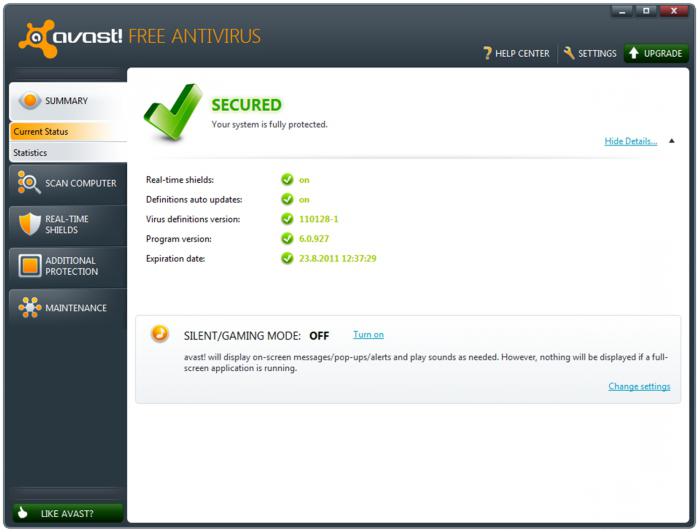
Най-, по мое мнение, прост за начинаещия потребител и доста ефективен е програмата Avast. Особено след като има безплатна версия. Вече споменахме за това като средство за борба с „вредните“ разширения на браузъра. Как тази програма блокира вирусите? След инсталацията модулът му работи в реално време и следи всички опити за използване на вашите данни или стартиране на приложението без ваше знание. Той се изпълнява в тавата и ако се появи вирусна атака, ви информира за това чрез изскачащ прозорец (тази функция може да бъде изключена). В този случай нежеланото приложение се блокира и прехвърля в карантина (т.е. файлът се неутрализира, но не се изтрива). Ако искате да го премахнете напълно, можете да го направите ръчно.
Avast Free Antivirus почиства компютъра ви от боклук

Въпреки това, всичко това са начини да се предпазите от инфекция. Ами ако не сте инсталирали такава програма? Как да почистите компютъра си от вируси? За да направите това, трябва да използвате пълно сканиране на твърдия диск и всички носители, които най-често свързвате. По този начин приложението ще проверява всеки ъгъл на вашата операционна система и сканира дори архивираната информация - място, от което зловредният софтуер не може автоматично да стартира, но можете да го направите след известно време. Ето как да почистите компютъра от вируси.
Kaspersky Anti-Virus
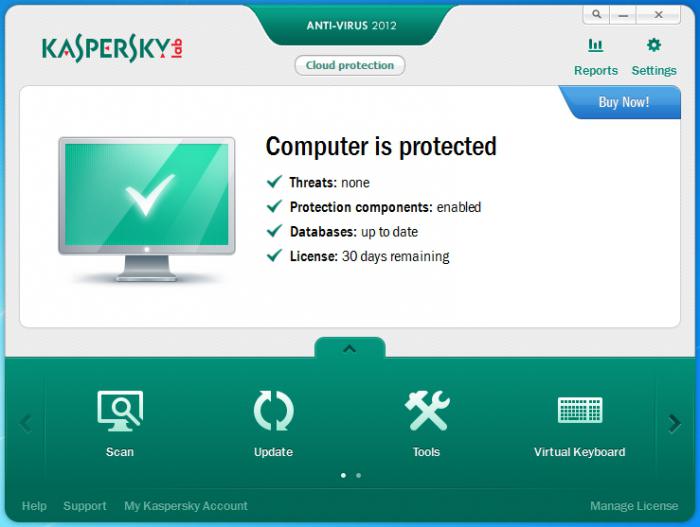
Как да почистите компютъра от отломки особено внимателно? В допълнение към полезността, обсъдена по-рано, тази има най-високо ниво на защита. Той следи вирусните атаки в реално време, направени чрез електронна поща и от уеб страница, заразена с вируси. Въпреки факта, че ви се дава възможност да изберете начина на задълбоченост на контрола, тази програма като цяло действа доста стриктно. С негова помощ няма да се притеснявате как да почистите компютъра си от отломки, особено от такива опасни като вируси. Той дори проверява изпълними файлове (exe самостоятелно извличане на архиви за инсталиране на компютърни приложения) за наличието на злонамерени разширения за вашите браузъри и "безвредни", но досадни рекламни програми. Ако мислите за това как да почистите компютъра от отломки и да го направите колкото се може по-задълбочено, то тази програма е това, от което имате нужда.
Има голям избор от антивирусни програми. Всеки от тях има редица положителни и отрицателни качества. Тук обсъждаме само няколко. За да намерите програмата, която е идеална за вас, трябва да мине време.
Почистващо средство за почистване
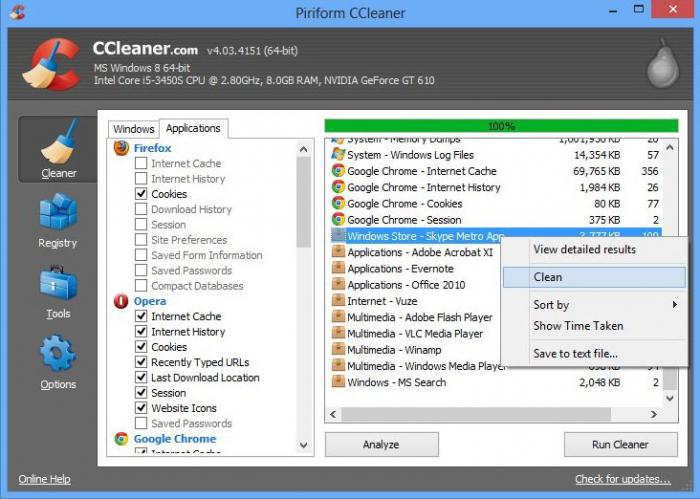
Ccleaner е помощна програма, използвана за почистване на компютъра и отстраняване на грешки в системния регистър. Как да изчистите кеша на компютър в уеб браузъри и да го направите бързо и ефективно? Как да ви освободи от кавга - премахнете старите ненужни файлове? Как да изчистите паметта компютър? Тази програма дава отговори на всички тези въпроси. Безплатната версия е доста проста (ще ни е нужна само без пълна). В прозореца на работещия Ccleaner, в лявата колона, можете да изберете командата “clear” и натиснете бутона “analyse”. След това приложението ще сканира устройството ви за вируси. Може да се изненадате, но ако интернет е ваш приятел и преди не сте правили подобно почистване, Ccleaner може да открие много ненужни файлове. С едно такова сканиране можете да освободите от 1 до 10 гигабайта памет на вашия твърд диск! Това ще включва - етикети, изображения и програми, които сте изтрили в кошчето, кеш браузър (много остава след гледане на онлайн видео и сърфиране в интернет) и много други. С тази програма няма никакви трудности с това как ясна история на компютъра в браузъра. Защото тя ще го направи с лекота. Ако някой иска да знае кои уеб страници сте посетили, това ще бъде невъзможно.
Ccleaner почиства вашия регистър
Регистърът е компютърен дневник, в който всички промени се отбелязват автоматично, ако инсталираните програми са ги направили във вашата операционна система. Под „почистване на регистъра” имаме предвид премахването на грешките и промяната на стойностите на регистъра в стандартната. Такава процедура може да е необходима след премахването на програми, които най-често не се опитват да направят промени в обратна посока. За да работи системата безпроблемно, трябва да почиствате системния си регистър от време на време. За щастие, това не трябва да се прави ръчно. За вас всички действия ще направят Ccleaner. Достатъчно е да изберете командата "registry" в лявата колона на прозореца на приложението, която се отваря, след което щракнете върху бутона "Търсене на проблеми". Когато бъдат намерени, трябва да кликнете върху "fix problems". Тук програмата ще предложи да запази копия от направените промени. Това ще ви позволи, ако нещо се обърка, отменете промените. С помощта на това приложение, между другото, можете да направите точно премахване на ненужните програми.